Ak chcete vytlačiť značky orezania v publikácii, budete musieť použiť rozšírené nastavenia výstupu tlačiarne. Značky orezania sa nenachádzajú na páse s nástrojmi, ako by ste možno očakávali. Musíte tlačiť na veľkosť papiera, ktorá je väčšia ako veľkosť strany, ktorú ste nastavili pre publikáciu. Obyčajne to vyžaduje tlač na osvitovú, ktorá môže definovať rôzne veľkosti papiera. Značky orezania sa zobrazia na table Ukážka pred tlačou publikácie. Značky orezania môžete vytlačiť aj pomocou stolnej tlačiarne. Stačí sa vytlačiť na hárok papiera, ktorý je väčší ako výsledné rozmery, ktoré chcete mať po orezaní strany.
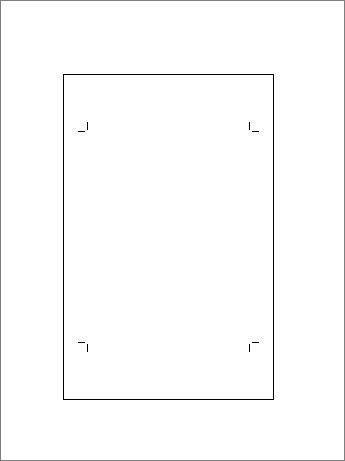
-
Kliknite na položky Súbor > Tlačiť.
-
V časti Nastavenia kliknite na šípku vedľa veľkosti papiera a vyberte veľkosť papiera väčšiu, ako bude mať finálny výtlačok.
-
V časti Tlačiareň kliknite na šípku vedľa tlačiarne a potom na položku Rozšírené nastavenie výstupu.
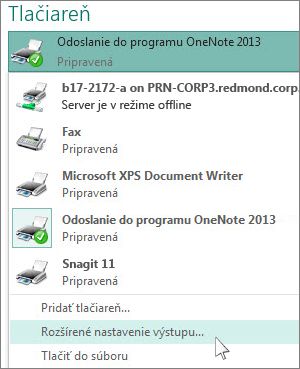
-
Na karte značky a presahy v časti značky tlačiarnevyberte pole značky orezania a kliknite na tlačidlo OK.
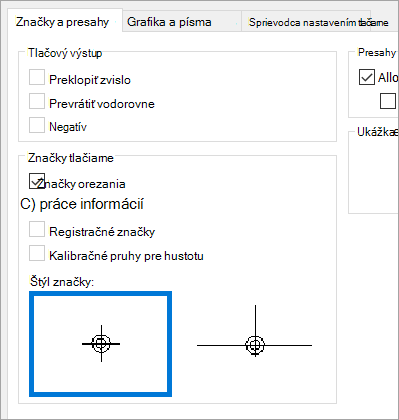
-
Skontrolujte, či sú značky orezania na požadovaných miestach, a kliknite na položku Tlačiť.
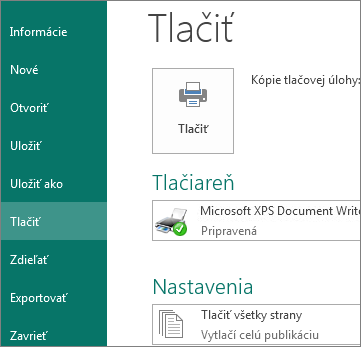
Ak chcete, môžete značky orezania odstrániť.










